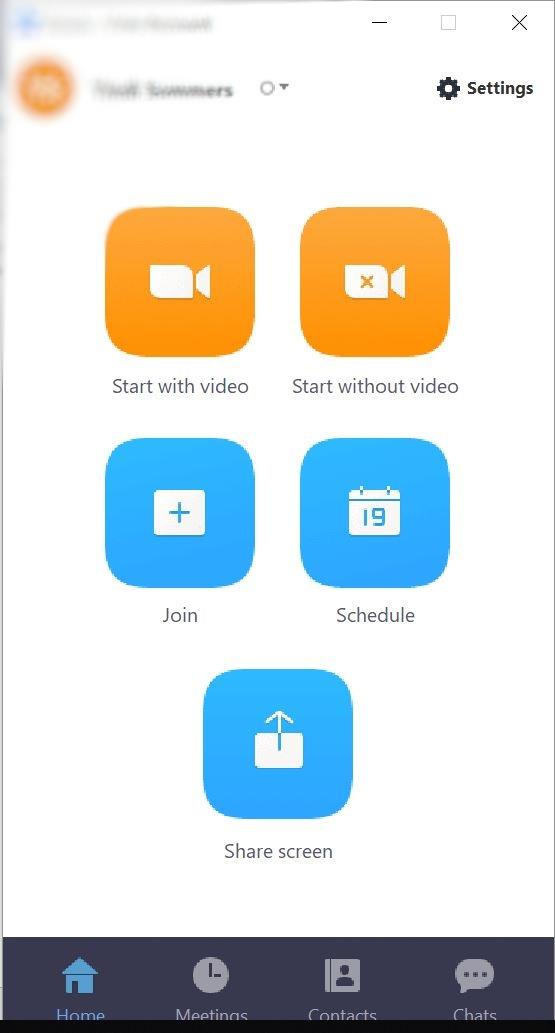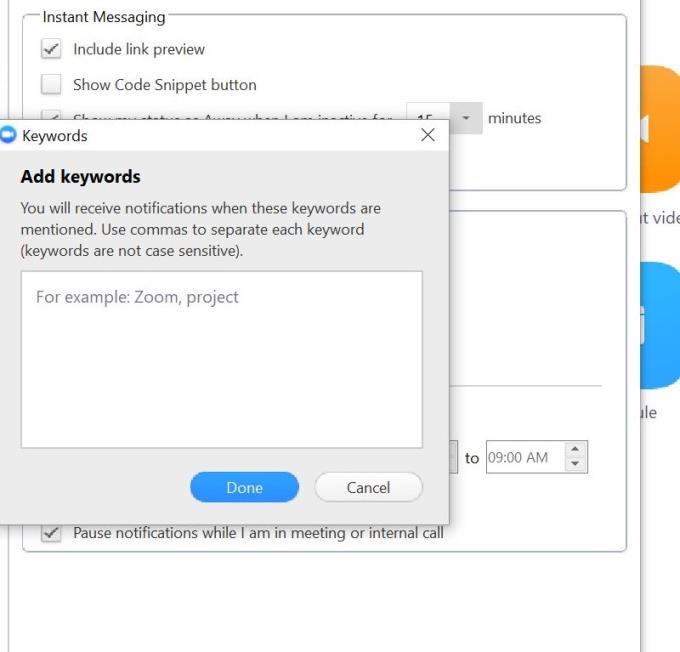Οι τεχνολογίες ζουμ προσφέρουν τηλεδιάσκεψη με βίντεο, κλήσεις VoIP και υπηρεσίες συνομιλίας. Έχει γίνει ένα δημοφιλές εργαλείο τηλεδιάσκεψης από την αρχή της πανδημίας του κορωνοϊού. Με την κοινωνική απόσταση που υιοθετείται ως μέθοδος καταπολέμησης της εξάπλωσης του ιού και περισσότεροι άνθρωποι μένουν σπίτι, οι πελάτες του Zoom έχουν πολλαπλασιαστεί!
Αν και το Zoom χρησιμοποιείται κυρίως για βιντεοκλήσεις, δεν απαιτούν όλες οι συζητήσεις τη χρήση βίντεο. Κάποια πράγματα δεν είναι επείγοντα και δεν απαιτούν άμεση απάντηση. Για τέτοιες περιπτώσεις, μπορείτε να χρησιμοποιήσετε το Zoom Chat.
Το Zoom Chat παρέχει τα ίδια εργαλεία συνομιλίας με οποιαδήποτε άλλη εφαρμογή ανταλλαγής μηνυμάτων. Μπορείτε να συνομιλήσετε μεμονωμένα ή σε ομάδες, έχοντας πολλά άτομα να στέλνουν μηνύματα ταυτόχρονα. Μπορείτε πάντα να απαντάτε στα μηνύματα όταν είστε ελεύθεροι.
Λόγω της φύσης των συνομιλιών, μπορεί να μην θέλετε να ειδοποιηθείτε για κάθε μήνυμα που λαμβάνετε. Αυτό μπορεί να οφείλεται στο ότι είστε απασχολημένοι στη δουλειά και δεν θέλετε περιττούς περισπασμούς ή ίσως απλώς θέλετε να πάρετε έναν υπνάκο. Ωστόσο, εξακολουθείτε να θέλετε να ειδοποιηθείτε για μηνύματα με περιεχόμενο που είναι σημαντικό για εσάς. Το Zoom Chat έχει μόνο τη λύση: Ειδοποιήσεις λέξεων-κλειδιών.
Ζουμ Επιλογές λήψης
Προτού αρχίσετε να εκμεταλλεύεστε τη λειτουργία ειδοποιήσεων λέξεων-κλειδιών του Zoom, θα πρέπει φυσικά να κατεβάσετε την εφαρμογή.
Το Zoom προσφέρει τόσο δωρεάν όσο και πληρωμένη έκδοση, την οποία μπορεί να χρησιμοποιήσει ο καθένας ανάλογα με τις ανάγκες του. Το Zoom Chat είναι διαθέσιμο και με τις δύο επιλογές. Οι συσκέψεις ζουμ για περισσότερα από δύο άτομα στη δωρεάν έκδοση έχουν μέγιστη διάρκεια 40 λεπτών. Η πληρωμένη έκδοση δεν έχει όριο στη διάρκεια της κλήσης.
Εάν θέλετε να πραγματοποιήσετε μια ομαδική συνάντηση με πολλά άτομα που θα είναι μεγαλύτερη από 40 λεπτά, τότε θα πρέπει να πραγματοποιήσετε πολλές συναντήσεις. Όταν τελειώσει η ώρα μιας συνάντησης, εσείς και η ομάδα σας μπορείτε να προχωρήσετε στην επόμενη συνάντηση.
Αυτή η διαδικασία μπορεί να είναι δυνητικά ενοχλητική, αλλά αυτή είναι η δωρεάν έκδοση. Εναλλακτικά, μπορείτε απλά να κάνετε αναβάθμιση στην πληρωμένη έκδοση.
Ζουμ Ειδοποιήσεις λέξεων-κλειδιών
Οι Ειδοποιήσεις λέξεων-κλειδιών είναι μια λειτουργία του Zoom Chat που επιτρέπει στους χρήστες του να ειδοποιούνται για μηνύματα όταν χρησιμοποιούνται προκαθορισμένες λέξεις-κλειδιά και τα στέλνουν συγκεκριμένα άτομα.
Για παράδειγμα, ας πούμε ότι ανήκετε στην ομαδική συνομιλία της τάξης σας. Ωστόσο, είστε απασχολημένοι με μια εργασία και επομένως δεν έχετε χρόνο να διαβάσετε όλα τα μηνύματα που έρχονται στη συνομιλία. Εξακολουθείτε να θέλετε να γνωρίζετε όποτε κάποιος αναφέρει την εργασία στην οποία εργάζεστε ή κάθε φορά που ο καθηγητής του μαθήματος σας στέλνει ένα μήνυμα. Μπορείτε να το επιτύχετε ενεργοποιώντας τη λειτουργία ειδοποιήσεων λέξεων-κλειδιών.
Για να ενεργοποιήσετε τις ειδοποιήσεις λέξεων-κλειδιών στο Zoom Chat, ακολουθήστε τα παρακάτω βήματα.
Βήμα πρώτο
Το πρώτο βήμα είναι να συνδεθείτε στον υπολογιστή-πελάτη σας Zoom. Εάν δεν είναι ήδη εγκατεστημένο στον υπολογιστή σας, επισκεφθείτε τη διεύθυνση www.zoom.us για να το κατεβάσετε και να το εγκαταστήσετε.
- Κάντε κλικ στο εικονίδιο Ζουμ για να συνδεθείτε. Θα πρέπει να εγγραφείτε εάν δεν έχετε ήδη λογαριασμό.
- Εάν έχετε λογαριασμό, κάντε κλικ στο Σύνδεση . Εισαγάγετε το email και τον κωδικό εισόδου σας. Κάντε κλικ στο Επόμενο .
Βήμα δυο
Το Zoom θα σας μεταφέρει στην αρχική σελίδα.
- Στην αρχική σελίδα, θα δείτε καρτέλες σύσκεψης: Έναρξη με βίντεο και Έναρξη χωρίς βίντεο . Θα δείτε επίσης καρτέλες για να συμμετάσχετε σε μια σύσκεψη, να προγραμματίσετε μια συνάντηση ή να μοιραστείτε την οθόνη σας σε μια σύσκεψη. Αν κοιτάξετε στο κάτω μέρος της σελίδας, θα παρατηρήσετε ότι η καρτέλα Αρχική σελίδα επισημαίνεται με μπλε χρώμα.
- Στο επάνω μέρος της σελίδας, επάνω δεξιά, κάντε κλικ στις Ρυθμίσεις . Θα παρατηρήσετε ένα εικονίδιο πλέγματος γραναζιών δίπλα στις ρυθμίσεις.
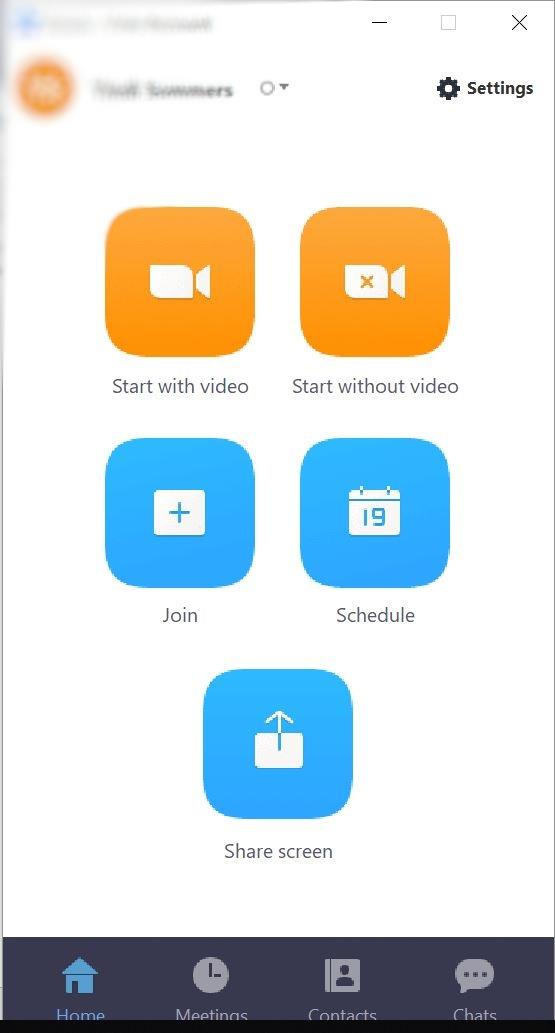
Βήμα τρίτο
- Όταν κάνετε κλικ στις Ρυθμίσεις , θα εμφανιστεί ένα αναδυόμενο παράθυρο. Από προεπιλογή, θα επιλεγεί Γενικά στο επάνω αριστερό μέρος της σελίδας, που είναι οι γενικές ρυθμίσεις για το Ζουμ.
- Κάντε κύλιση προς τα κάτω στο κάτω μέρος των επιλογών στα αριστερά της σελίδας.
- Κάντε κλικ στο Instant Messaging . Είναι η τελευταία από τις επιλογές.
Βήμα τέταρτο
Θα ανακατευθυνθείτε στη σελίδα άμεσων μηνυμάτων σας. Η σελίδα ανταλλαγής άμεσων μηνυμάτων χωρίζεται σε δύο μέρη, την ανταλλαγή άμεσων μηνυμάτων και τις ρυθμίσεις ειδοποιήσεων .
- Μεταβείτε στις Ρυθμίσεις ειδοποιήσεων .
- Κάτω από αυτό, κάντε κλικ στις Λέξεις-κλειδιά . Στα δεξιά θα δείτε την ετικέτα Λήψη ειδοποιήσεων για: και ένα πλαίσιο για την εισαγωγή λέξεων-κλειδιών.
Βήμα πέμπτο
Στο χώρο που παρέχεται, πληκτρολογήστε τις λέξεις που θέλετε. Για πολλές λέξεις, διαχωρίστε τις με κόμμα. Οι λέξεις-κλειδιά δεν κάνουν διάκριση πεζών-κεφαλαίων. Μπορείτε επίσης να συμπεριλάβετε το όνομα των επαφών για τις οποίες θέλετε να ειδοποιηθείτε όταν στέλνουν ένα μήνυμα.
Βήμα έκτο
Αφού εισαγάγετε τις λέξεις-κλειδιά, κάντε κλικ στην επιλογή Τέλος .
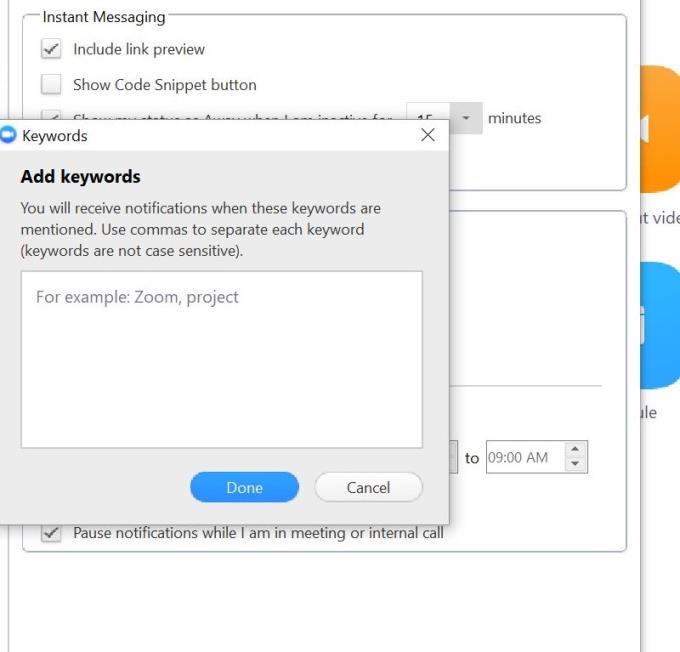
Έχετε ρυθμίσει με επιτυχία τις λέξεις-κλειδιά σας για τη συνομιλία Zoom. Την επόμενη φορά που κάποιος θα αναφέρει αυτές τις λέξεις σε ένα μήνυμα, θα λάβετε μια ειδοποίηση.